-
锟斤拷锟斤拷应锟斤拷
当前位置 >>
锟斤拷锟斤拷应锟斤拷
IIS7+动态域名解析实现Web服务
1、申请科迈动态域名解析
添加域名解析服务
在用户登录状态下,打开http:// www.dns0755.net /member/dynamic_parse.php
添加您专属的顶级域名或二级域名到科迈动态域名解析,添加后付费成功您就可以立即开始使用个性化的科迈动态域名解析服务。

申请成功后,请点击“付费购买”进行购买,如果您的账户余额不足,请先冲值后再购买。
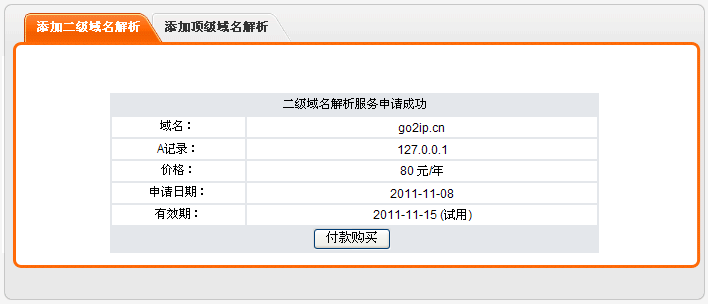
修改转入顶级域名的DNS
(仅添加顶级域名动态解析服务需要此项设置)
在您的域名注册服务商那里把域名的解析DNS改为 newns1.dns0755.net,newns2.dns0755.net;或者ns.dns0755.net, ns1.dns0755.net 。
2、安装和配置动态域名客户端
请与您的操作系统对应的下载客户端程序:http:// www.dns0755.net /dynamic_download.php,如果使用嵌入设备的客户端,打开设备的配置界面,填写对应的用户名和密码即可。下面以Windows下客户端为例:(缺内容)
3、安装Web服务器IIS
点击”开始——控制面板——程序——打开或关闭Windows功能——Internet信息服务”.
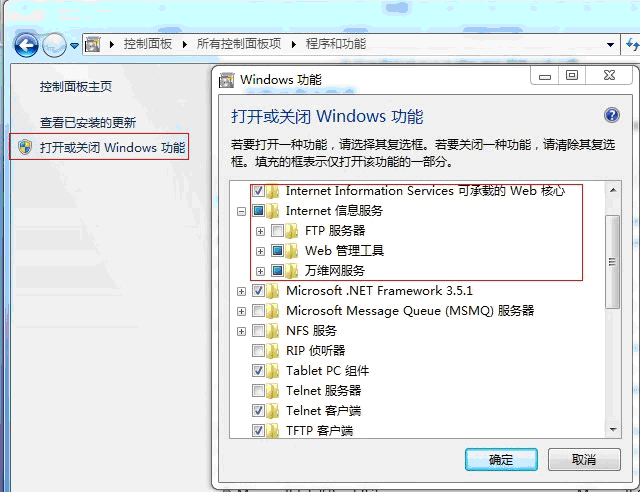
4、路由器开发端口远射
(以TP-link路由器为例)
根据IIS服务端口,通常设备默认会使用TCP 80 端口,但因目前国内的ADSL服务的出站80端口已经被网络运营商关闭,通常需要修改远程访问端口,比如修改为8000。
打开路由器的Web管理界面,展开“转发规则”选项,选择“虚拟服务器”
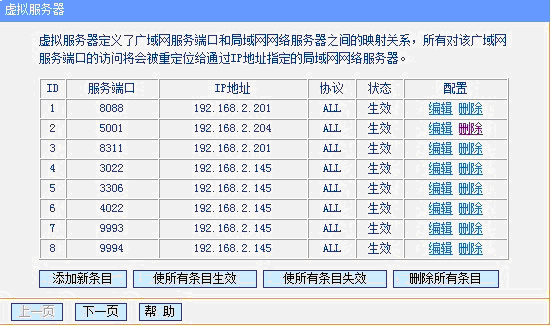
添加一条规则如下图,那么“8000”就是您监控设备的远程访问端口,“192.168.1.100”就是您的Web服务器的的局域网IP,点击保存即为完成添加。
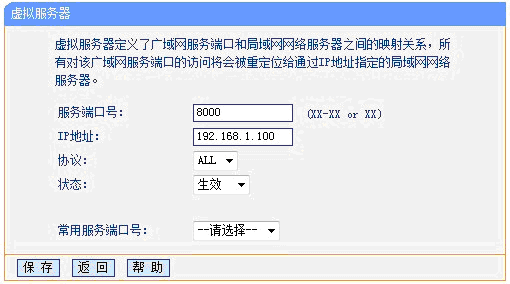
5、测试验证
在远程的IE地址栏中,输入您的”http://动态域名+端口号” 即可访问,如http://test2.go2ip.cn:8000
或者在命令提示符下使用 telnet命令测试,如 telnet test2.go2ip.cn 8000
- 科迈网协议更新公告…
- [07-24]
- 发票申请需知
- [08-14]
- 2017春节放假通知…
- [01-09]
- 路由器内嵌科迈客户端列表…
- [12-11]
- 动态解析服务价格调整通知…
- [12-11]
- 水星网络摄像机内置科迈动态域…
- [09-13]
